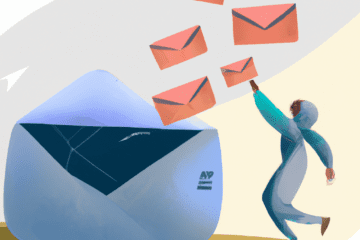Dateien in Microsoft 365 schneller finden
Immer wieder schauen wir unseren Kunden zu, wie Sie etliche Ordner oder Outlook Ordner durchforsten um die gewünschte Datei zu finden. Mit Microsoft 365 als Teil unseres Arbeits- und Produktivitätstools ist es wichtig, effiziente Methoden zu erlernen, um Dateien schnell und mühelos zu finden. In diesem Blogbeitrag werden wir einige hilfreiche Tipps vorstellen, die Ihnen dabei helfen, Ihre Dateisuche in Microsoft 365 zu beschleunigen.
Favoriten und Anheften
Es gibt verschiedene Möglichkeiten wichtige Dateien anzuheften. Zum einen gibt es im OneDrive im Webbrowser die Möglichkeit die Favoriten.
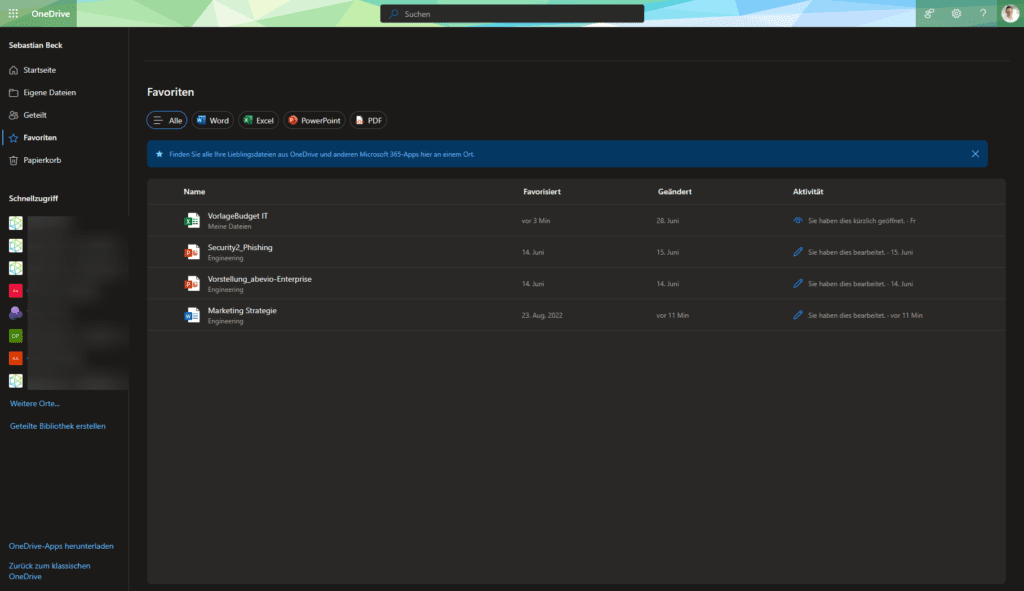
In der Taskliste mit der Stecknadel.
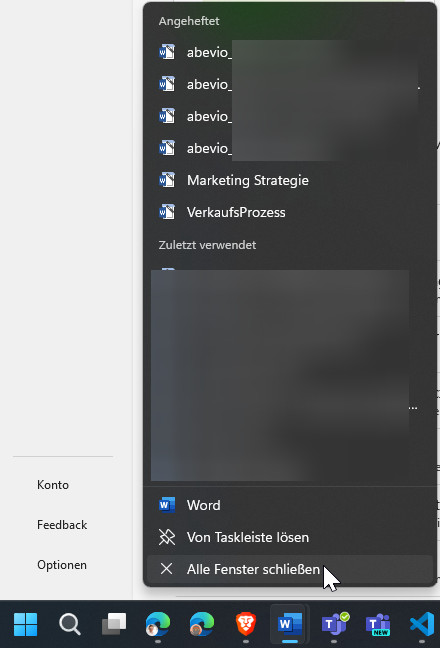
Mit der Stecknadel In den Office Applikationen selbst.
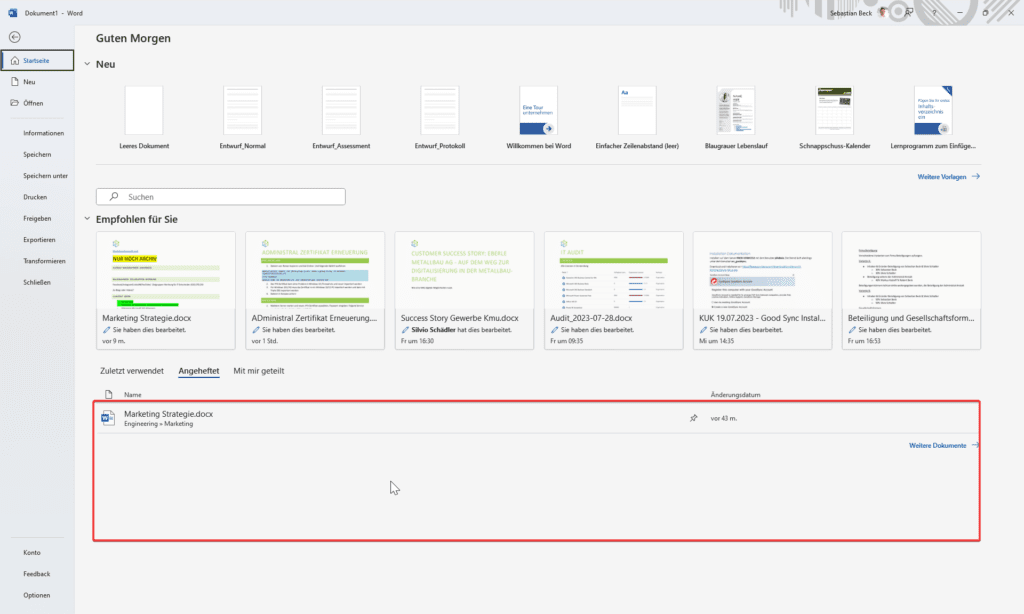
Verwenden Sie die „Zuletzt geöffnet“ -Liste: In den meisten Microsoft 365-Anwendungen gibt es eine „Zuletzt geöffnet“ -Liste, die Ihnen einen schnellen Zugriff auf die zuletzt bearbeiteten Dateien bietet. Diese Funktion ist äußerst nützlich, wenn Sie regelmäßig mit denselben Dokumenten arbeiten.
Suchen
Benutzen Sie die Suchleiste: Die einfachste und schnellste Methode, um Dateien in Microsoft 365 zu finden, ist die Suchleiste. Diese befindet sich normalerweise oben auf der Seite in den verschiedenen Apps wie OneDrive, SharePoint oder Teams. Geben Sie einfach einen Suchbegriff ein, der in der Datei vorkommt, und Microsoft 365 wird relevante Ergebnisse liefern.
Filter verwenden: Die Suchergebnisse können manchmal sehr umfangreich sein, insbesondere wenn Sie viele Dateien haben. Verwenden Sie in solchen Fällen die Filteroptionen, um die Suche einzuschränken. Sie können nach Dateityp, Datum, Autor und anderen Kriterien filtern, um das gewünschte Ergebnis schneller zu erhalten.
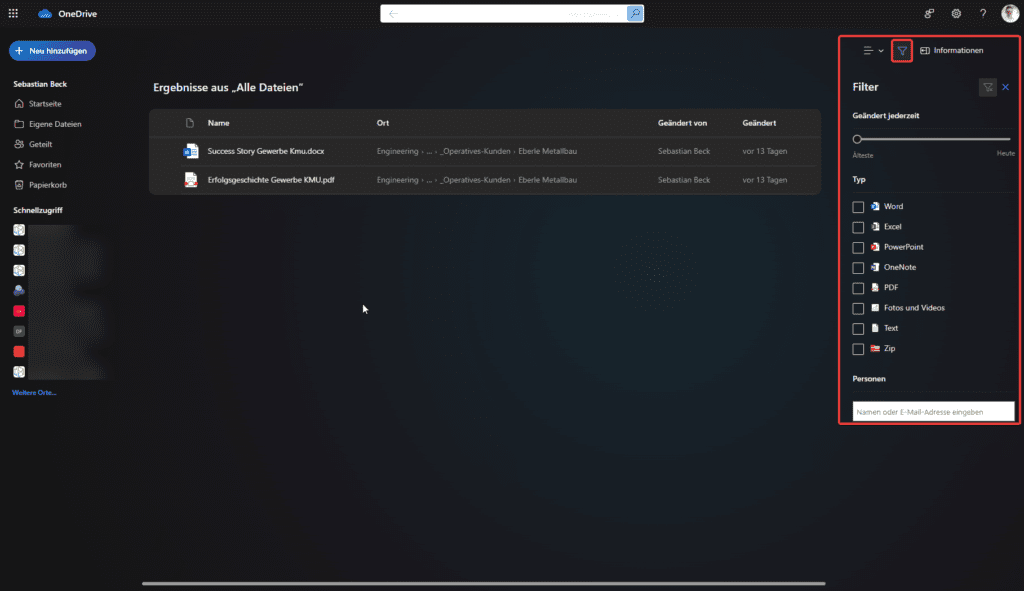
Ein paar Tipps zur Suche:
- Es kann bis zu einer Stunde gehen bis neue Dateien indexiert sind und in der Suche erschienen.
- SharePoint und Google funktionieren nicht identisch. Gibst du zum Beispiel Training ein wird z.B. Trainingsanzug oder Trainingsstruktur nicht berücksichtigt.
- Mit * kannst du nur am Ende von einem Wort nach beliebigen Wort Endungen suchen. z.B. Training*
- Wenn du dich nicht an den Dateinamen erinnern kannst aber einen Text im Dokumente, kannst du auch danach suchen. Die Dateien sind Volltext-indexiert.
- Es gibt die Spezialoperatoren OR AND und das minus Zeichen –. Falls du z.B.
Training AND Lernen -Arbeit suchst, erhälts du Antworten zu Training und Lernen aber nichts von Arbeit.
Struktur
Dateibenennung optimieren: Eine klare und sinnvolle Benennung Ihrer Dateien ist essenziell, um sie später leichter zu finden. Verwenden Sie einheitliche Namenskonventionen und fügen Sie relevante Stichwörter hinzu, die den Inhalt der Datei beschreiben. Dadurch wird die Suche deutlich effektiver.
Tags und Metadaten nutzen: Microsoft 365 ermöglicht das Hinzufügen von Tags und Metadaten zu Dateien, um sie besser zu organisieren. Erwägen Sie die Verwendung von Schlüsselwörtern und Kategorien, um den Zugriff auf Dateien zu erleichtern. Tags können auch in der Suchleiste verwendet werden, um bestimmte Dateien schnell zu identifizieren.
Ordnerstruktur optimieren: Wenn Sie viele Dateien haben, kann eine gut durchdachte Ordnerstruktur das Auffinden von Dateien erheblich beschleunigen. Ordnen Sie Ihre Dateien in logischen Ordnern und Unterordnern an, um die Navigation zu erleichtern.
Fazit
Die effiziente Suche nach Dateien ist entscheidend, um Ihre Produktivität zu steigern und kostbare Zeit zu sparen. Mit den oben genannten Tipps sollten Sie in der Lage sein, Ihre Dateien in Microsoft 365 viel schneller zu finden. Nutzen Sie die Suchfunktion, optimieren Sie Ihre Dateibenennung und verwenden Sie Tags und Metadaten, um eine reibungslose Dateiorganisation zu gewährleisten. Letztendlich wird eine gut strukturierte Dateiverwaltung dazu beitragen, dass Sie sich auf das Wesentliche konzentrieren können: Ihre Arbeit.